Hướng dẫn cài đặt nhạc chuông cho iPhone không cần jailbreak
Giờ đây người dùng đã có thể tạo những đoạn nhạc chuông độc đáo trực tiếp trên iPhone mà không cần jailbreak hay lên máy tính như trước nữa.
Apple đã cung cấp cho người dùng iPhone ứng dụng sản xuất nhạc chuyên nghiệp có tên Garageband. Ứng dụng này cho phép người dùng tự tạo các đoạn âm thanh có độ dài tùy ý và sử dụng làm nhạc chuông trên iPhone.

Cách tải Garageband miễn phí
Thông thường, người dùng sẽ phải mất 4.99 USD để tải ứng dụng Garageband trên Appstore về điện thoại iPhone của mình. Nhưng bạn vẫn có thể cài đặt miễn phí ứng dụng này thông qua Appvn theo hướng dẫn dưới đây.
Bước 1: Kết nối iPhone với máy tính qua cable Lightning.
Bước 2: Tải tập tin cài đặt Garageband (.ipa) tại đây.
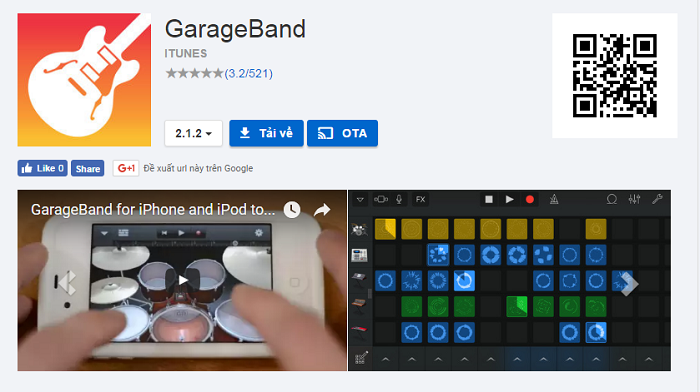
Bước 3: Tải chương trình Cydia Impactor tại đây. Đây là chương trình giúp người dùng mã hóa và cài đặt các tập tin .ipa lên thiết bị chạy iOS mà không cần Jailbreak.
Bước 4: Khởi động chương trình và kéo tệp tin .ipa của Garageband vào giao diện chính của chương trình.
Bước 5: Lúc này, một cửa sổ yêu cầu bạn nhập Apple ID sẽ hiện ra.
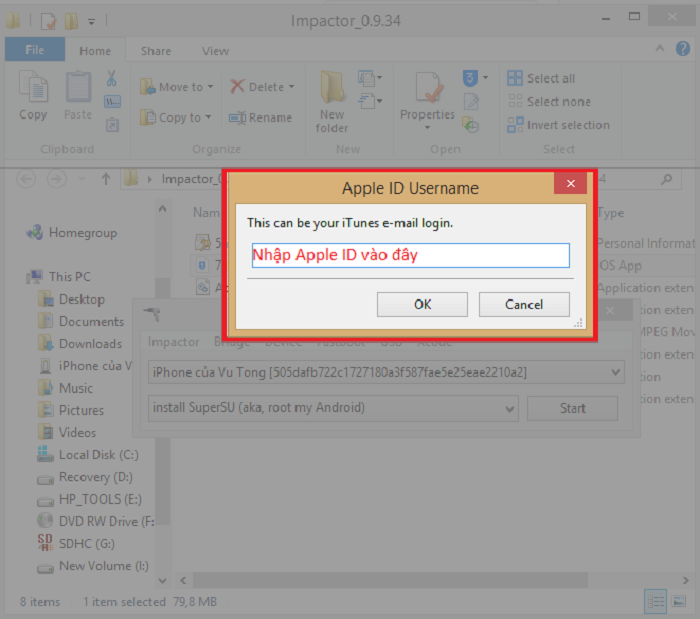
Lưu ý:
- Bạn hãy sử dụng một Apple ID mới và chưa đăng nhập vào smartphone iPhone nào.
- Mỗi tài khoản Apple ID chỉ có thể cài đặt tối đa 3 ứng dụng/tuần bằng cách này.
Bước 6: Khi một bảng cảnh báo nhà phát triển của Apple xuất hiện, bạn chọn OK và đợi quá trình cài đặt hoàn tất.
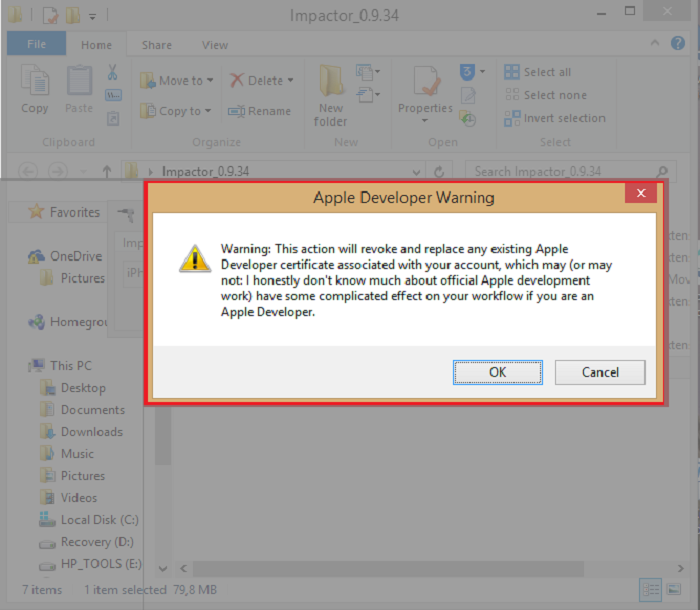
Tạo và cài đặt nhạc chuông vào iPhone
Bước 1: Tải về Documents 5 tại đây để xuất nhạc vào iPhone.
Bước 2: Vào Documents 5, chọn biểu tượng la bàn ở góc phải màn hình, tìm một bài hát muốn cài đặt làm nhạc chuông và tải về.
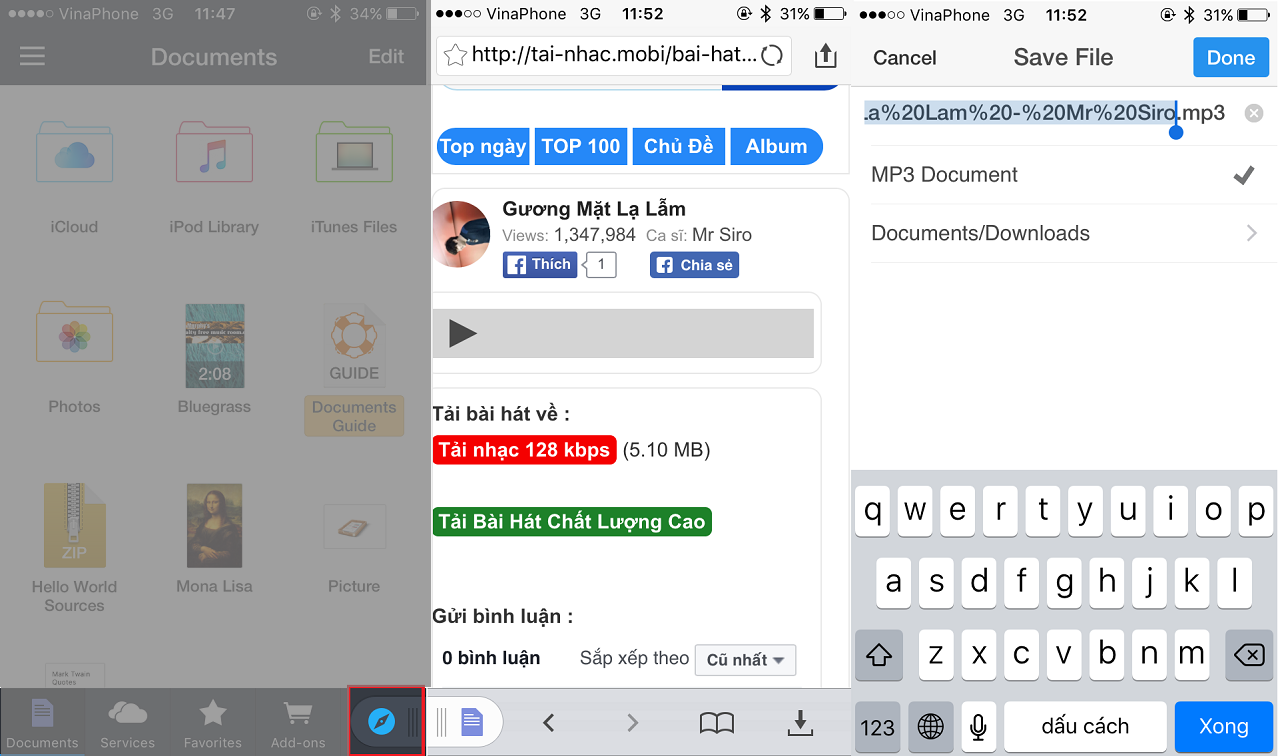
Bước 3: Xuất bài hát bạn vừa tải về trong mục Downloads vào iCloud Drive.
Bước 4: Vào Garageband chọn thẻ Audio Recorder và làm theo hình bên dưới.
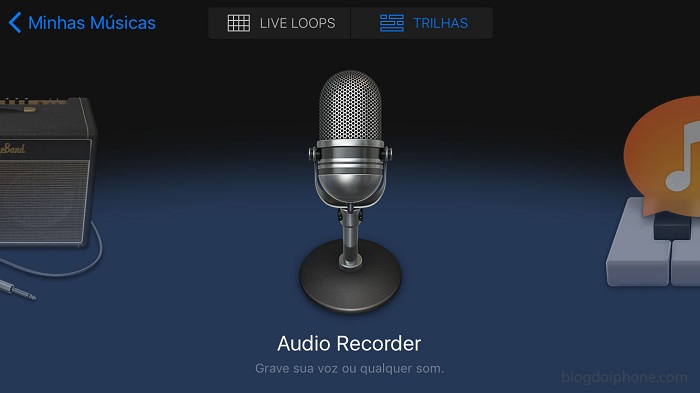
Bước 5: Nhấp vào biểu tượng +, chọn Tiết đoạn A, nhập thủ công lên 30.
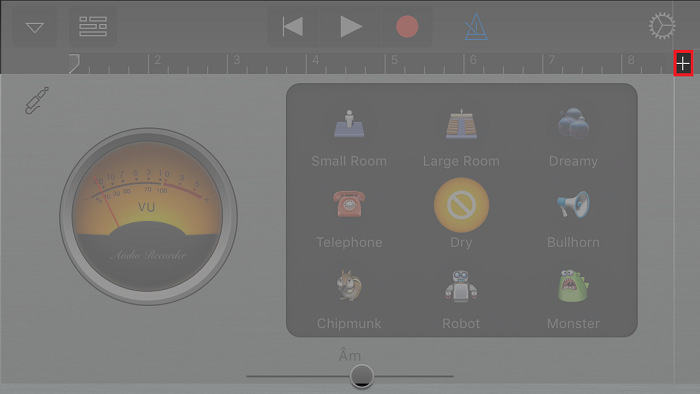
Bước 6: Nhấp vào biểu tượng bên cạnh cài đặt > chọn Tệp âm thanh > chọn bài hát muốn làm nhạc chuông (chạm và giữ để kéo chúng vào chế độ rãnh).
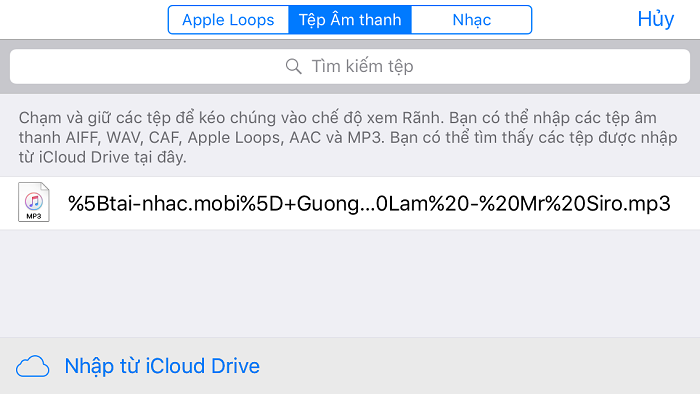
Bước 7: Vào mục Bài hát của tôi.
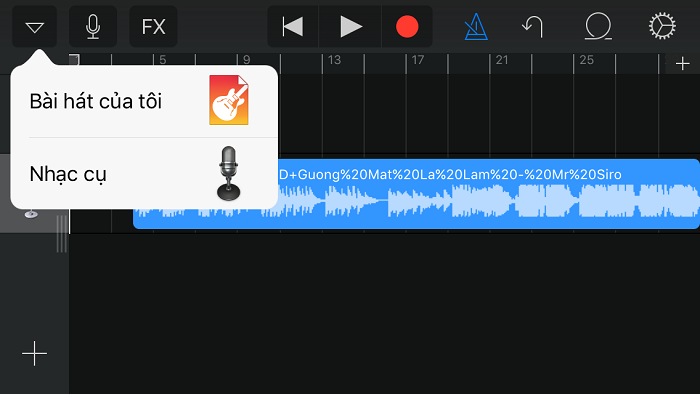
Bước 8: Nhấp Chọn > Bản nhạc muốn cài nhạc chuông > Chọn icon chia sẻ > Nhạc chuông.
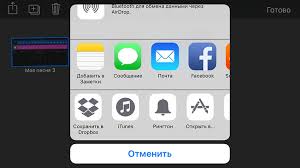
Bước 9: Sau khi đã cắt được đoạn nhạc chuông theo ý muốn, bạn vào Cài đặt > Âm thanh > Kiểu âm thanh và rung > Nhạc chuông và tìm đoạn âm thanh vừa cắt để làm nhạc chuông.
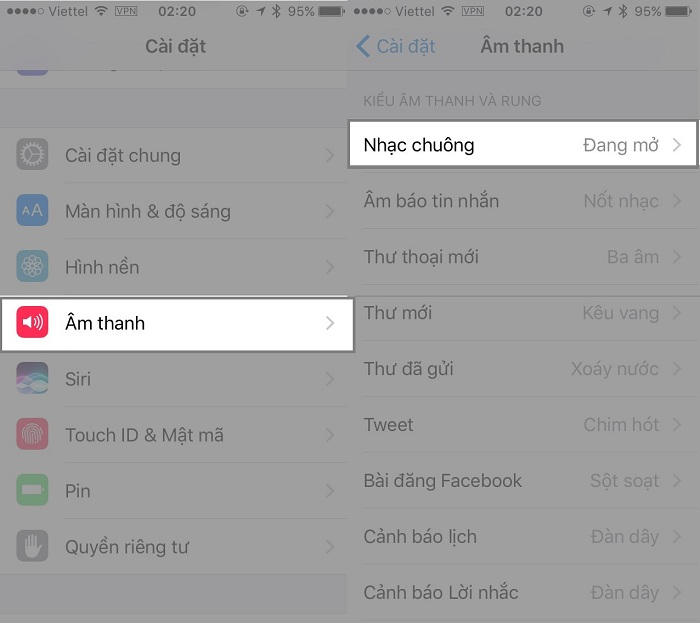
Với cách sử dụng Garageband để tạo nhạc chuông cho iPhone mà không cần jailbreak, người dùng vẫn phải dùng máy tính để cài đặt ứng dụng miễn phí. Tuy nhiên người dùng có thể thường xuyên thay đổi nhạc chuông một cách dễ dàng.
Hy vọng người dùng iPhone có thể tự tạo kho nhạc chuông độc đáo cho thiết bị của mình mà không cần jailbreak phức tạp.
>>Xem thêm: Thủ thuật kích hoạt 4G trên iPhone và cách đo tốc độ mạng
Duchuymobile.com (Theo TGDD)





